ESP8266 - Bouton - Pompe
Ce tutoriel vous explique comment utiliser l'ESP8266 pour activer une pompe pendant quelques secondes lorsque vous appuyez sur un bouton, puis pour l'éteindre.
Préparation du matériel
Ou vous pouvez acheter les kits suivants:
| 1 | × | Kit de Capteurs DIYables (30 capteurs/écrans) | |
| 1 | × | Kit de Capteurs DIYables (18 capteurs/écrans) |
Divulgation : Certains des liens fournis dans cette section sont des liens affiliés Amazon. Nous pouvons recevoir une commission pour tout achat effectué via ces liens, sans coût supplémentaire pour vous. Nous vous remercions de votre soutien.
Diagramme de câblage
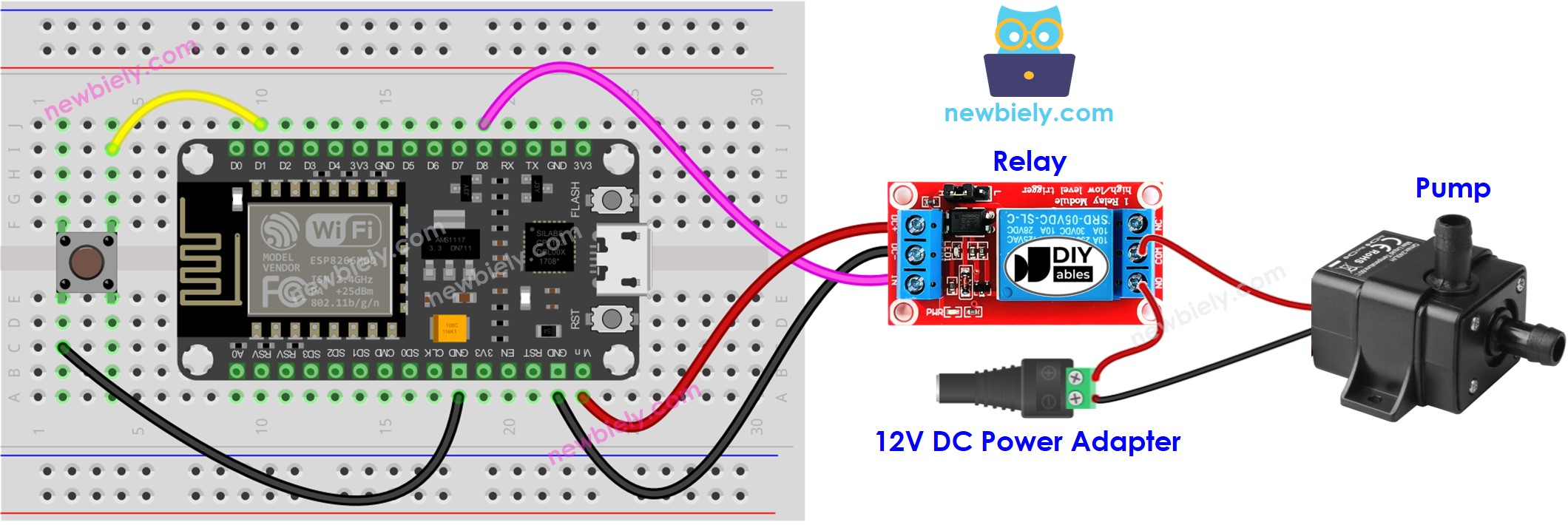
Cette image a été créée avec Fritzing. Cliquez pour agrandir l'image.
Pour plus d'informations, consultez Brochage ESP8266. et Comment alimenter l'ESP8266..
Code ESP8266
/*
* Ce code ESP8266 NodeMCU a été développé par newbiely.fr
* Ce code ESP8266 NodeMCU est mis à disposition du public sans aucune restriction.
* Pour des instructions complètes et des schémas de câblage, veuillez visiter:
* https://newbiely.fr/tutorials/esp8266/esp8266-button-pump
*/
#include <ezButton.h> // include ezButton library
#include <ezOutput.h> // include ezOutput library
ezOutput pump(A5); // create ezOutput object attached to pin A5
ezButton button(12); // create ezButton object attached to pin 12
void setup() {
Serial.begin(9600);
button.setDebounceTime(50); // set debounce time to 50 milliseconds
pump.low(); // turn pump off
}
void loop() {
pump.loop(); // MUST call the loop() function first
button.loop(); // MUST call the loop() function first
if (button.isPressed()) {
Serial.println("Pump is started");
pump.low();
pump.pulse(10000); // turn on for 10000 milliseconds ~ 10 seconds
// after 10 seconds, pump will be turned off by pump.loop() function
}
}
※ Note:
Le code ci-dessus effectue les tâches suivantes :
- Anti-rebond du bouton, pris en charge par la bibliothèque ezButton. Pour en savoir plus, veuillez lire Pourquoi avons-nous besoin de l'anti-rebond ?
- Activation de la pompe pendant 10 secondes lorsque le bouton est pressé, puis désactivation, ce qui est pris en charge par la bibliothèque ezOutput
- Tout le code est non-bloquant, ce qui est pris en charge par les bibliothèques ezButton et ezOutput.
Étapes rapides
Pour commencer avec l'ESP8266 sur Arduino IDE, suivez ces étapes :
- Consultez le tutoriel Installation du logiciel ESP8266. si c'est votre première utilisation de ESP8266.
- Câblez les composants comme indiqué dans le schéma.
- Connectez la carte ESP8266 à votre ordinateur à l'aide d'un câble USB.
- Ouvrez Arduino IDE sur votre ordinateur.
- Choisissez la bonne carte ESP8266, comme (par exemple NodeMCU 1.0 (Module ESP-12E)), et son port COM respectif.
- Connectez un câble USB à l'ESP8266 et au PC.
- Ouvrez Arduino IDE et sélectionnez la bonne carte et le bon port.
- Cliquez sur l'icône Libraries dans la barre gauche de l'Arduino IDE.
- Recherchez “ezButton” et localisez la bibliothèque de boutons fournie par ArduinoGetStarted.
- Appuyez sur le bouton Install pour installer la bibliothèque ezButton.
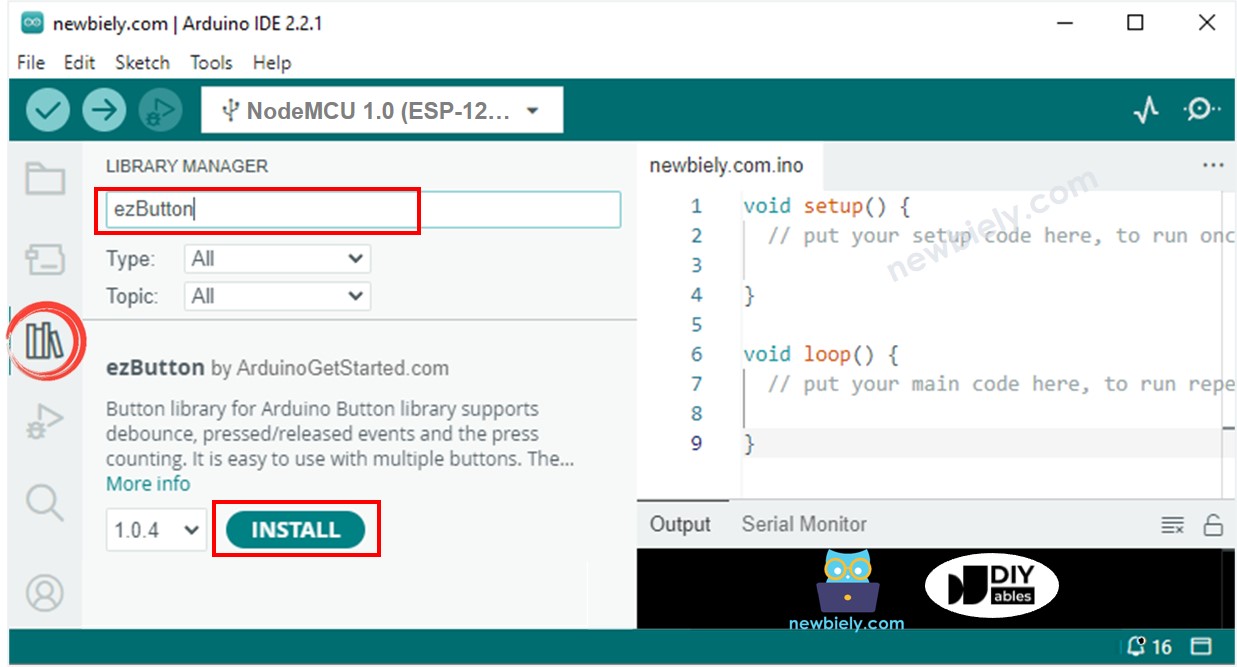
- Recherchez « ezOutput » et localisez la bibliothèque de sortie fournie par ArduinoGetStarted.
- Appuyez sur le bouton Install pour installer la bibliothèque ezOutput.
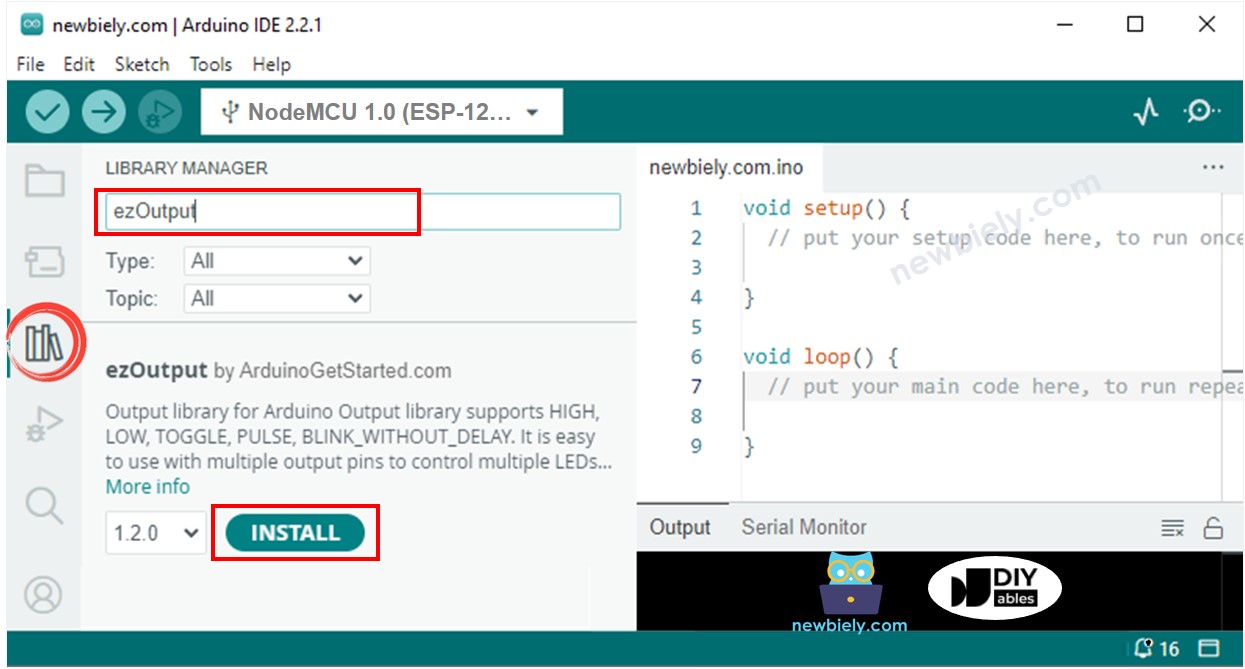
- Copiez le code et ouvrez-le avec l'IDE Arduino.
- Ensuite, appuyez sur le bouton Upload pour envoyer le code à l'ESP8266.

- Appuyez sur le bouton
- Vérifiez l'état de la pompe
Explication du code
Découvrez l'explication détaillée ligne par ligne contenue dans les commentaires du code source !
